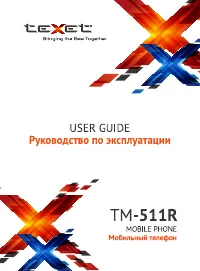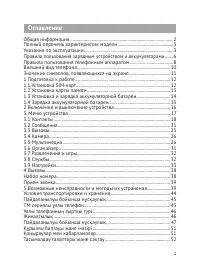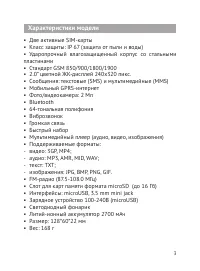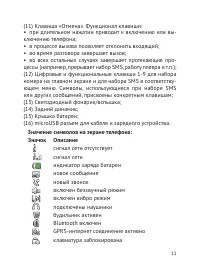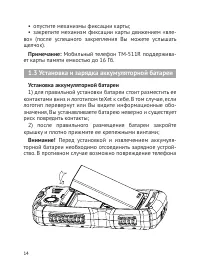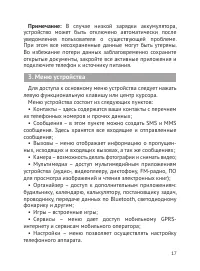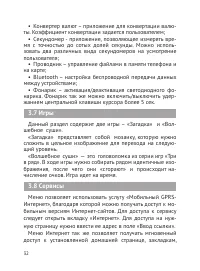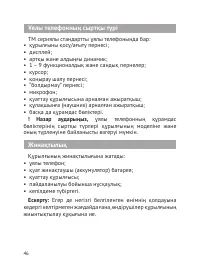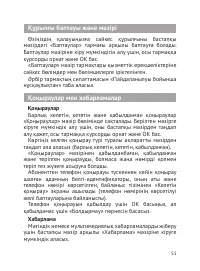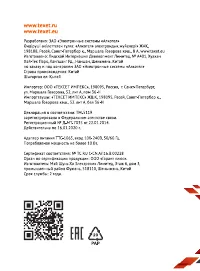Страница 2 - Оглавление
1 Общая информация ............................................................................................. 2 Полный перечень характеристик модели .................................................. 3 Указания по эксплуатации .........................................................................
Страница 3 - Общая информация
2 Общая информация Благодарим за то, что Вы выбрали мобильный телефон тор- говой марки teXet. Использование последних технологических разработок и приверженность высоким стандартам позволяют предложить Вам качественное устройство по доступной цене. Телефон teXet TM-511R позволяет использовать две SI...
Страница 4 - Характеристики модели
3 Характеристики модели • Две активные SIM-карты • Класс защиты: IP 67 (защита от пыли и воды) • Ударопрочный влагозащищенный корпус со стальными пластинами • Стандарт GSM 850/900/1800/1900 • 2.0” цветной ЖК-дисплей 240x320 пикс. • Сообщения: текстовые (SMS) и мультимедийные (MMS) • Мобильный GPRS-и...
Страница 6 - Класс защиты IP67
5 Класс защиты IP67 Класс защиты IP означает, что устройство прошло, серти- фикационные испытания на устойчивость к воздействию пыли и воды. Первая цифра из двух указывает на степень защиты от проникновения твердых предметов, включая пыль. Вторая цифра указывает на устойчивость устройства к воздейст...
Страница 9 - Правила пользования телефонным аппаратом
8 Правила пользования телефонным аппаратом • Избегайте попадания устройства в морскую воду и хи- мические вещества. Запрещается подвергать устройство воздействию каких-либо химических веществ, а также влажной окружающей среды с высокой или низкой темпе- ратурой; • Чтобы обеспечить максимальную защит...
Страница 11 - Внешний вид телефона
10 Клавиши, индикаторы и разъемы: (1) Разъем для наушников 3,5mm; (2) Фронтальный динамик; (3) Дисплей; (4) Левая функциональная клавиша; (5) Клавиша вызова SIM1/SIM2; (6) Микрофон; (7) Камера 2,0 Мп; (8) Крепление крышки батарейного отсека; (9) Курсор. Позволяет осуществлять пролистывание вверх/ вн...
Страница 15 - Установка аккумуляторной батареи; Установка и зарядка аккумуляторной батареи
14 • опустите механизмы фиксации карты; • закрепите механизм фиксации карты движением «вле- во» (после успешного закрепления Вы можете услышать щелчок). Примечание: Мобильный телефон TM-511R поддержива- ет карты памяти емкостью до 16 Гб. Установка аккумуляторной батареи 1) для правильной установки б...
Страница 16 - Зарядка аккумуляторной батареи
15 1.4 Зарядка аккумуляторной батареи Перед зарядкой аккумуляторной батареи внимательно прочитайте раздел «Указания по эксплуатации». Перед первым использованием устройства рекомендует- ся произвести полную зарядку аккумуляторной батареи. Подключите адаптер питания к сети и вставьте microUSB штекер ...
Страница 17 - Включение и выключение устройства
16 Гарантия не распространяется на какие-либо повреждения, возникшие в результате неправильного использования устройства и сопутствующих аксессуаров. Пожалуйста! Используйте только зарядные устройства и кабели, одобренные компанией ЗАО «Электронные систе- мы «Алкотел»». Использование несовместимых з...
Страница 19 - Перечень дополнительных опций:
18 Данное меню позволяет управлять контактами, которые хранятся на каждой из SIM-карт, а так же в памяти телефона. Слева от каждого контакта Вы можете увидеть значок, который показывает, на каком носителе (SIM или в памяти телефона) хранятся Ваши контакты. Для осуществления звонка на нужный номер сл...
Страница 21 - Настройки меню контактов
20 Настройки меню контактов Для доступа к подменю «Настройки» следует открыть его через опции меню «Контакты». Подменю «Настройки» со- держит следующие пункты: • Статус памяти – отображение информации о количестве контактов сохраненных на каждой SIM и в памяти телефона; • Быстрый набор – активация ф...
Страница 23 - Создание MMS
22 • Добавить символ – добавление символа в текст сообще- ния; • Метод ввода – выбор предпочтительного метода ввода (только заглавные буквы, заглавные и прописные, только прописные, только цифры); • Язык ввода – переключение между русским и англий- ским языком ввода; • Дополнительно – добавление в т...
Страница 24 - Настройки сообщений
23 • Просмотр MMS – просмотр созданного MMS; • Параметры слайдов – добавление слайда до/после те- кущего, установка времени воспроизведения слайда; • Дополнительно – добавление шаблона слайда, либо до- полнительного файла; • Сохранить – сохранение сообщения в «Черновиках» для последующего завершения...
Страница 25 - Настройки MMS
24 GPRS и голосовых вызовов (приоритет GSM,приоритет GPRS, только GSM); - Голосовая почта – настройка услуги «Голосовая почта». • Статус памяти – информация о количестве сообщение в памяти SIM и в памяти телефона; • Счетчик SMS – информация о количестве полученных и отправленных сообщений; • Сохраня...
Страница 26 - Настройки Сервисных сообщений
25 Настройки Сервисных сообщений Меню позволяет задать специфические настройки сервис- ных сообщений внутри сети. Настройки имеют следующие опции: • Доставка – разрешить/отклонить доставку сервисных сообщений; • Загружать служебные – автоматический прием/отклоне- ние служебных сообщений или их загру...
Страница 30 - Настройка Медиаплеера
29 • Откройте папку «Все видео» • далее откройте «Опции» и выберите «Обновить»; • плеер автоматически осуществит поиск всех доступных видеофайлов, сохраненных в памяти устройства; • для воспроизведения файла нажмите на центр курсора. Для того, чтобы приостановить воспроизведение файла следует нажать...
Страница 31 - Галерея
30 • Ввод вручную – самостоятельный ввод частоты нужной радиостанции; • Фоновое воспроизведение – активация/деактивация опции воспроизведения радио в фоновом режиме; • Динамик – активация/деактивация воспроизведения радио через встроенный динамик; • Быстрый поиск – активация/деактивация опции быстро...
Страница 32 - Электронные книги
31 Электронные книги Электронные книги позволяют просматривать книги и тек- стовые файлы в формате txt. Для чтения книги/файла следу- ет загрузить его в память устройства или на карту памяти и открыть из нужной папки. В процессе чтения через меню «Опции» Вам будет до- ступен следующий функционал: ус...
Страница 34 - Пункты меню «Настройки»:
33 3.9 Настройки просматривать недавно открытые сайты, а так же произво- дить настройку доступа в Интернет. Пункт «Настройки» состоит из следующих разделов: • Учетная запись – меню позволяет назначать учетную за- пись для использования по умолчанию. Обратите внимание, что можно выбрать только ту зап...
Страница 36 - Вызовы
35 • Громкость звонка – регулировка громкости звонка; • Сообщение – установка специфического сигнала со- общения; • Громкость сообщения – регулировка громкости для сиг- нала сообщений; • Клавиатура – установка сигнала нажатия на клавиатуру (без звука, сигнал, тон); • Громкость клавиатуры - регулиров...
Страница 39 - Вызовы
38 • Сертификаты – в данном меню хранятся сертификаты для доступа к интернет ресурсам. Сброс настроек Сброс всех существующих настроек и возврат к настрой- кам по умолчанию. Для возврата к первоначальным на- стройкам следует ввести пароль 1122. Набор номера Для того чтобы осуществить звонок при помо...
Страница 40 - Возможные неисправности и методы их устранения; Прием звонка
39 5 Возможные неисправности и методы их устранения • Удержание – постановка вызова на удержание и прием/ совершение другого вызова; • Новый вызов – переход к экрану набора номера для осуществления нового вызова; • Контакты — переход в телефонную книгу; ! Обратите внимание, что в процессе активного ...
Страница 45 - Условия транспортировки и хранения
44 Если это не устранит проблему, обратитесь в авторизован- ный сервисный центр. Не удается найти другое Bluetooth-устройство • удостоверьтесь в том, что на телефоне включена беспро- водная связь Bluetooth; • удостоверьтесь в том, что телефон «виден» (параметр «Видимость» включен); • удостоверьтесь ...